Cara Membuat Desain Kartu Nama Caleg Beserta Contoh Desain
Fonetekno - Kartu nama atau Name Card merupakan sebuah kartu yang berfungsi untuk mengenalkan identitas diri kepada klien ataupun kepada orang lain, biasanya kartu nama sering digunakan oleh perusahaan, namun karena sekarang sedang musim pemilu, jadi pasti banyak sekali para caleg yang membuat kartu nama untuk kebutuhan kampanye.
Nah untuk membuat kartu nama yang unik dan keren, terutama untuk caleg, kita harus memikirkan terlebih dahulu warna dan juga konsep yang akan kita buat, selain itu jangan lupa gunakan software pengolah grafis seperti Adobe Photoshop, Adobe Illustrator, ataupun CorelDraw.
Untuk membuat desain kartu nama caleg, tak ada cara khusus, karena disini kita hanya menggunakan shape yang nantinya membentuk sebuah desain, jika kamu masih bingung dengan caranya, berikut saya berikan tutorialnya.
Nah untuk membuat kartu nama yang unik dan keren, terutama untuk caleg, kita harus memikirkan terlebih dahulu warna dan juga konsep yang akan kita buat, selain itu jangan lupa gunakan software pengolah grafis seperti Adobe Photoshop, Adobe Illustrator, ataupun CorelDraw.
Untuk membuat desain kartu nama caleg, tak ada cara khusus, karena disini kita hanya menggunakan shape yang nantinya membentuk sebuah desain, jika kamu masih bingung dengan caranya, berikut saya berikan tutorialnya.
Cara Membuat Desain Kartu Nama Caleg
Sebelum membuat kartu nama caleg, pastikan kamu sudah memiliki logo partai, dan juga foto dari caleg, nah jika sudah, langsung saja buat sebuah file baru, yaitu dengan cara klik File->New, atur ukurannya sesuai keinginan sobat, kalau saya menggunakan ukuran 700 x 400 Pixels.
Setelah itu masukkan semua bahan yang dibutuhkan seperti logo partai, foto caleg, dan juga background tambahan, disini saya menggunakan background tambahan peta Indonesia, untuk membukanya tekan menu File->Open.
Langkah Pertama
Pertama buatlah sebuah background terlebih dahulu, disini saya menggunakan background tambahan peta Indonesia, seperti gambar dibawah.
Nah jika background gambar sudah jadi maka lanjut ke langkah selanjutnya.
Langkah Kedua
Masukkan logo partai yang kamu miliki, disini saya menaruhnya di posisi kiri atas dari kartu, hasilnya seperti gambar dibawah.
Langkah Ketiga
Selanjutnya kita akan memasukkan foto caleg, disini saya akan menaruh foto caleg di bagian kanan bawah, oh iya, biasanya kan saat kita mengambil foto caleg, biasanya akan ada background yang tidak dibutuhkan, nah untuk menghapus background foto, kamu bisa baca artikel berikut.
8 Cara Menghapus Background Foto Menggunakan PhotoshopNah, jika sudah maka tampilannya akan menjadi seperti berikut.
Langkah Keempat
Jika foto caleg sudah dimasukkan, maka langkah selanjutnya adalah membuat informasi nama caleg, beserta daerah pilihan.
Pertama buatlah sebuah shape, disini saya menggunakan Shape Lingkaran, tekan tombol "U" dan atur settingannya menjadi seperti gambar dibawah.
Nah jika sudah langsung saja tekan "Shift" lalu seret pada lembar kerja hingga menghasilkan seperti gambar dibawah.
Setelah itu saya membuat sebuah stroke untuk menghasilkan warna yang berbeda, yaitu dengan cara klik kanan->Blending Options-> Stroke, untuk settingannya atur sesuai kebutuhan, lalu msukkan nomor urut pilih yaitu dengan cara tekan tombol "T" dan masukkan teks tepat ditengah, hingga hasilnya seperti gambar dibawah.
Langkah Keempat
Nomor urut sudah, maka selanjutnya kita akan membuat desain untuk nama Caleg, buatlah sebuah shape persegi panjang, yaitu dengan cara menekan tombol "U" lalu atur settingannya menjadi seperti gambar dibawah.
Lalu buat shapenya hingga menjadi seperti gambar dibawah.
Jika sudah masukkan teks yang akan dimasukan, tekan tombol "T" untuk memasukkan teks, dan hasilnya kira-kira akan menjadi seperti gambar dibawah.
Langkah Kelima
Lalu selanjutnya kita akan menambahkan teks Motto dari caleg, untuk variasinya saya menggunakan shape, sama caranya yaitu dengan menekan tombol "U" lalu buat disamping kiri, setelah itu masukkan teks mottonya, hasilnya akan seperti gambar dibawah.
Untuk jenis font, jika kamu kebingungan dalam memilih font yang pas, kamu bisa baca artikel berikut.
Baca Juga:
Nah sampai disini kita sudah berhasil membuat desain kartu nama caleg, selebihnya kamu bisa memvariasikan nya lagi, kalau saya memberikan variasi shape didekat foto caleg, tepatnya di kanan bawah, hasilnya seperti gambar berikut.
Itulah tutorial bagaimana cara membuat desain kartu nama caleg menggunakan Photoshop, oh iya jika kamu menginginkan file PSD nya untuk dijadikan bahan pembelajaran ataupun referensi, silahkan download dibawah.

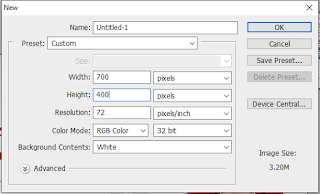
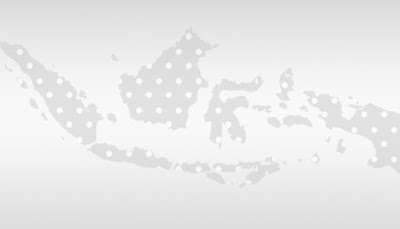









Posting Komentar untuk "Cara Membuat Desain Kartu Nama Caleg Beserta Contoh Desain"